移动宽带无线路由器设置方法详解
移动宽带连接无线路由器设置方法图解
1、请按下图所示链接设备,power为电源、(1、2、3、4)lan为输出端口、wan为网线插入端口、reset为重置键(需重置时拿尖物按住5秒)

2、连接完成后,检查指示灯运行状态:sys系统状态指示灯应为闪烁状态,1/2/3/4局域网状态指示灯链接电脑lan端口对应的灯应为常亮或急闪,wan互联网状态指示灯应为常亮或急闪。
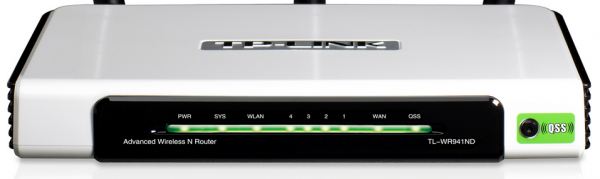
3、设置计算机(XP系统,如电脑线路正常可跳过次步)
右击打开本地连接>属性:
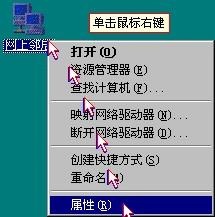
(WIN7系统,如电脑线路正常可跳过次步)
右击打开本地连接>属性:
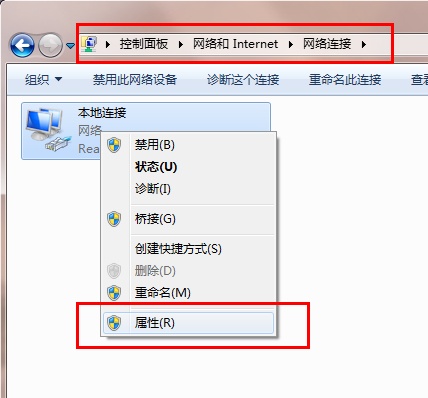
4、双击“internet协议(TCP/IP)”选择自动获得IP、DNS地址:
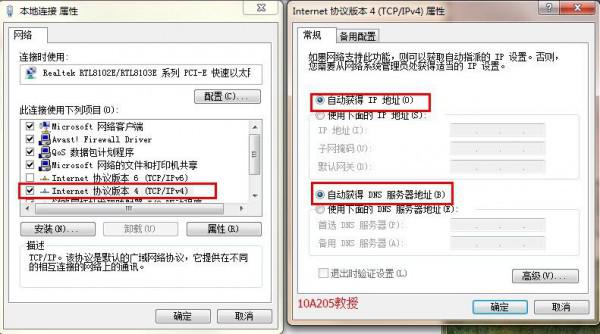
5、设置路由器,打开网页(浏览器),网址栏输入192.168.1.1,(个别路由器地址可能是192.168.0.1,具体可见路由器底部)

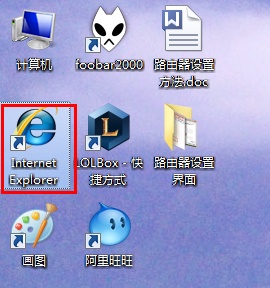
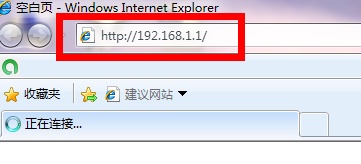
6、输入帐号密码,都是admin(详见路由器底部),进入路由器设置界面:

7、点击左侧设置向导,下一步:
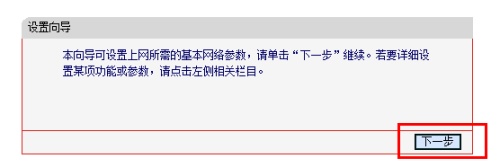

8、设置上网帐号
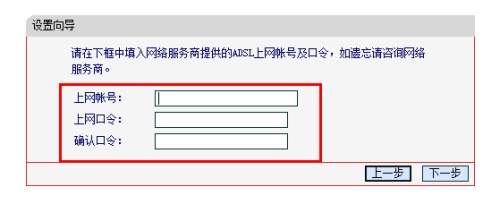

9、无路由器设备宽带拨号设置,首先双击宽带连接,然后在框内输入帐号及密码
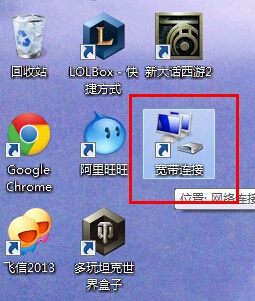
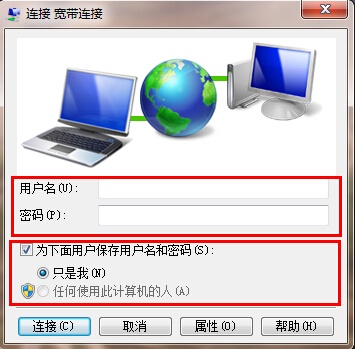
分享:
相关推荐
- 【路由器】 路由器怎么改密码WiFi密码 05-02
- 【路由器】 wifi怎么设置不让别人蹭网 04-21
- 【路由器】 怎么修改自家WiFi密码 04-14
- 【路由器】 怎么修改wifi密码教程 03-14
- 【路由器】 一键登录192.168.1.1登录网页 03-08
- 【路由器】 华为NFC移动路由器怎么样 08-27
- 【路由器】 非屏蔽双绞线可以传输什么信号 08-19
- 【路由器】 非屏蔽双绞线和屏蔽双绞线的区别 08-19
- 【路由器】 非屏蔽网线配套屏蔽配线架有用吗 08-19
- 【路由器】 非屏蔽网线要接地吗 08-19
本周热门
-
192.168.1.1登录入口地址 2020/03/20
-
网线怎么迁移 2020/08/17
-
网线ab接法有什么不同 2020/08/14
-
网线千兆百兆区别 2020/08/11
-
五类网线能跑多少 2020/08/13
-
网线cat5e是什么意思 2020/08/17
-
六类网线网速是多少 2020/08/18
-
网线颜色代表什么意思 2020/08/12
本月热门
-
192.168.1.1登录入口地址 2020/03/20
-
网线怎么迁移 2020/08/17
-
五类网线能跑多少 2020/08/13
-
网线千兆百兆区别 2020/08/11
-
网线ab接法有什么不同 2020/08/14
-
网线颜色代表什么意思 2020/08/12
-
网线cat5e是什么意思 2020/08/17
-
六类网线网速是多少 2020/08/18
-
网线太长会不会影响网速 2020/08/12
-
网线屏蔽和非屏蔽的区别 2020/08/14











